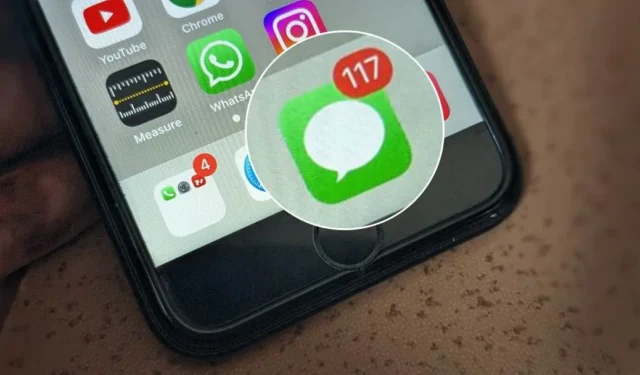
Un’immagine viene scaricata quando la tocchi in iMessage. Ma a volte, vedi l’opzione Tocca per scaricare su una foto e toccarla non fa nulla. Molti altri utenti iPhone affrontano lo stesso problema: toccando le immagini non le si scarica. Ecco alcune soluzioni quando le immagini non vengono visualizzate o caricate in iMessage su un iPhone.
1. Riavvia il telefono
La prima cosa che devi provare se le immagini non vengono caricate in iMessage è semplicemente riavviare il telefono. Per questo, spegnilo e poi riaccendilo.
2. Controlla la modalità aereo
Potresti aver abilitato accidentalmente la modalità aereo sul tuo iPhone ed è per questo che le immagini non possono essere caricate in iMessage. Devi spegnerlo. Per questo, apri Centro di controllo e tocca l’ icona arancione dell’aeroplano per disattivare la modalità aereo. Conoscere il significato delle altre icone nel Centro di controllo .

3. Controlla la connettività di rete
Molte volte, il motivo per cui le immagini di iMessage non vengono scaricate o caricate è la scarsa connessione Internet. Devi assicurarti che Internet funzioni correttamente. Ecco alcune cose che puoi provare:
- Apri qualsiasi sito Web e verifica se Internet funziona.
- Passa ai dati mobili dal Wi-Fi o viceversa.
- Riavviare il modem Wi-Fi.
- Assicurati di avere un piano dati attivo.
4. Esci da iMessage
Successivamente, devi provare a uscire da iMessage. Per questo, segui questi passaggi:
1. Sul tuo iPhone, apri l’ app Impostazioni .
2 . Vai a Messaggi .
3 . Assicurati che l’ interruttore iMessage sia abilitato. Tocca Invia e ricevi.

4. Tocca l’ ID Apple in basso e seleziona Esci dal menu.

5 . Una volta disconnesso, riavvia il telefono. Quindi, accedi nuovamente a iMessage e dovresti essere in grado di scaricare immagini da iMessage.
5. Abilita Sono selezionati sia il numero che l’e-mail
Un’altra soluzione che potrebbe aiutare è abilitare sia il numero che l’e-mail nelle impostazioni di iMessage. Per questo, segui questi passaggi:
1. Vai all’app Impostazioni > Messaggi.
2. Tocca Invia e ricevi .

3. Assicurati che il tuo numero e l’e-mail iCloud siano selezionati sotto l’opzione Ricevi. Se uno dei due non è selezionato, toccalo per selezionarlo.

4. Riavvia il telefono spegnendolo e riaccendendolo. Si spera che il messaggio venga caricato quando lo tocchi.
6. Riavvia il servizio iMessage Cloud
Se il riavvio del telefono e le soluzioni di cui sopra non hanno aiutato, dovresti provare a riavviare il servizio iMessage sul tuo iPhone. Ciò aiuta anche a risolvere il problema delle immagini che non vengono caricate o visualizzate in iMessage.
Per riavviare iMessage, procedi nel seguente modo:
1 . Apri Impostazioni sul tuo iPhone.
2. Tocca il tuo nome in alto e seleziona iCloud .

3 . Tocca Mostra tutto seguito da Messaggi in iCloud.

4. Disattiva l’interruttore accanto a Usa su questo iPhone.

5 . Riavvia il tuo iPhone.
6. Ripeti i passaggi 1-4 e attiva l’interruttore accanto a Usa su questo iPhone.
7. Disattiva VPN o Adblocker
Anche servizi come VPN e adblocker possono causare problemi con le normali app. Devi disattivare questi servizi per vedere se puoi scaricare immagini in iMessage. Tieni presente che alcuni servizi VPN si attivano automaticamente. Quindi tienilo sotto controllo. Se succede qualcosa del genere, disinstalla l’app.
8. Controlla i limiti o le restrizioni dell’app
Successivamente, devi assicurarti che non siano impostate restrizioni sul tempo di utilizzo per l’app Messaggi. A volte, anche tali restrizioni possono causare problemi durante il download delle immagini nei messaggi.
Segui questi passaggi per risolvere il problema:
1. Apri Impostazioni sul tuo iPhone e vai su Tempo di utilizzo.
2 . Tocca Limiti app.

3 . Cerca Messaggi . Se dice Off, va bene. Altrimenti, toccalo e disattiva l’interruttore accanto a Limite app.

4. Torna indietro e tocca Restrizioni contenuto e privacy in Tempo di utilizzo.

5 . Tocca Foto e seleziona Consenti modifiche.

9. Aggiorna il software del telefono
Devi assicurarti di utilizzare l’ultima versione di iOS sul tuo iPhone. È possibile che il problema risieda nel software installato sul tuo iPhone. Aggiornandolo potrai scaricare le immagini nell’app Messaggi dell’iPhone.
Vai su Impostazioni seguito da Generali > Aggiornamento software per verificare la disponibilità di un aggiornamento. Se non riesci ad aggiornare alla versione più recente, scopri come risolverlo .

10. Controlla l’archiviazione
Un altro motivo per cui le immagini non vengono scaricate potrebbe essere la mancanza di spazio di archiviazione. Se lo spazio di archiviazione non è sufficiente, le immagini non verranno scaricate nell’app Messaggi poiché non ci sarebbe spazio per salvarle.
Vai su Impostazioni > Generali > Memoria iPhone. Qui vedrai lo spazio di archiviazione utilizzato e gratuito sul tuo iPhone. Se lo spazio di archiviazione è quasi pieno, scopri come liberare spazio sul tuo iPhone. Inoltre, sappi come ridurre lo spazio di archiviazione su iCloud .

11. Ripristina le impostazioni di rete
Infine, se nulla aiuta e le immagini continuano a non essere caricate nell’app Messaggi, prova a ripristinare le impostazioni di rete dell’iPhone. Tieni presente che così facendo verranno eliminate tutte le personalizzazioni relative alla rete apportate sul telefono come password Wi-Fi, dispositivi Bluetooth associati e altre impostazioni di rete. Dovrai configurarli di nuovo.
Per ripristinare le impostazioni di rete, vai su Impostazioni > Generali > Trasferisci o Ripristina iPhone > Ripristina > Ripristina impostazioni di rete.

Gioca ai giochi su iMessage
Una volta che le immagini iniziano a essere caricate o visualizzate in iMessage su iPhone, concediti un regalo giocando ai giochi in iMessage . Inoltre, controlla altre app utili che puoi utilizzare in iMessage.




Lascia un commento